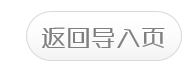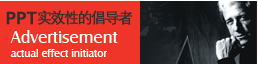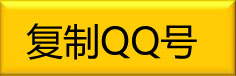最近得到一位专家的Powerpoint讲义,领导要我把其中的文字内容提取出来,本想用“复制+粘贴”在Word中搞定,可一看该PPT文稿居然有130多张幻灯片,靠复制粘贴岂不是要把人累倒?经过努力,终于快速将文字全部提取了出来,并保存在文本文件中。 这么轻松的工作当然需要一个得力的工具,它就是“CZ-Ppt2Txt For MS PowerPoint”。 下载地址:http://download.zol.com.cn/detail/27/262243.shtml 一、在窗口界面下转换文件 在窗口界面下转换文件比较直观,这适合于大多数用户。 首先启动“CZ-Ppt2Txt For MS PowerPoint ”后,在“Manual Convert”标签页下单击“Add Folders”,在打开的“Add Sub-Folders”对话框中单击浏览按钮,选择包含要转换的PowerPoint文档的所在目录;如果要包含子文件夹请点选“Include Sub-folders”后的“Yes”项;最后单击“OK”返回主窗口。 接下来在主窗口中单击“Convert”按钮(图1),在窗口下方将提示转换进程,稍后就会转换位于所选文件夹中的PPT文档为TXT文件(默认会创建同样主文件名的TXT文件)。 小提示:未注册版本每次只会转换所选位置下的前两个文件,如果你有很多PPT文档需要转换也并不难,将转换完成后的PPT文档移动到其他位置后再重复上述步骤,尽管麻烦了点,但绝对比你在PowerPoint和Word中来回使用“复制+粘贴”方法来的快捷得多! 转换完成后,将得到TXT文件在Word 中打开,编辑一下后打印出来即可。 二、自动监视并转换为文本 “CZ-Ppt2Txt For MS PowerPoint”还可以自动监视保存在某个位置的PPT文档并立即转换为文本的功能,只要进行了合理的设置,每当我们向该位置存入一个新的PPT文件时,软件会自动捕捉到这一信息,并将其转换为文本文件。 进入“Folder Watcher”标签页下,单击“Add Watch”按钮开始添加监视器。在打开的对话框中单击“Source File Path”后的“浏览”按钮(图2),找到要监视的文件夹;如果要将自动监视到的文件转换到另外的目录,请单击“Convert Files to”下面的浏览按钮设置一个存放位置。单击“OK”返回。 小提示:如果要自动监视子文件夹中的变化,请点击“Include sub-folder”后的“Yes”,但这个功能要求你的操作系统为Win2000或Win XP,对Win98等不起作用。 再单击主窗口中的“Start Watch”按钮启动监视功能,你将在列表中看到“Status”列下显示“Watching”,表明正在监视。 然后在PowerPoint中创建一个新的演示文稿,并保存到上述设置的文件夹中,软件会自动捕获在这个位置中增加的PPT文件,并把它转换为文本文件。 三、以命令行方式转换文件 如果你想编写一个批处理文件来实现PPT到TXT的转换,那就要用到命令行方式了,命令的使用格式为:“CZ-PptZTxt < 文件路径> [ /d : <目标位置 > [/s] [/h]”。 其中,“CZ-PptZTxt”是软件的主文件名;“/d : <目标位置 >”用来表示将转换后的文件存放到何处(可以不放在原始文件相同的地方);“/S”表示同时转换子文件夹中的文件;“/h”表示转换时不出现图形界面窗口。 例如,要把位于E盘下的所有PPT文档转换为文本,并自动存放在E:TXT文件夹中,则可以这样书写命令:“CZ -PptZTxt E:*.ppt /d:E:TXT /s”。 使用“CZ-Ppt2Txt For MS PowerPoint”这个强大的转换工具,要将PPT作品变为文本文件,你可以在一分钟之内顺利完成。 |
RONE, TOP PPT DESIGNER
超100家上市公司选择,超越对手
36个国家奖项+4位省委书记PPT+13个千万融资

长沙PPT设计公司,长沙PPT制作公司,长沙定制PPT,长沙代做美化PPT,长沙专业PPT美化长沙PPT设计师